Windows Home Server 2011 er ganske enkelt å gjøreinstaller (forutsatt at datamaskinen din oppfyller de minste systemkravene). Imidlertid er den vanskelige delen for en lekbruker å koble en klient-PC eller Mac til hjemmeserveren. I dette innlegget vil vi fortelle deg hvordan du kobler et klientoperativsystem til Windows Home Server 2011 (kodenavnet Vail).
For å koble datamaskinen til serveren, logg deg på datamaskinen du vil koble til hjemmeserveren, åpne en nettleser, skriv http: // (servernavn eller IP) / Connect i adressefeltet og treff Tast inn. Alternativt kan du gå til Start -> Nettverk og dobbeltklikke på servernavnet.

Dette tar deg til en side der du vil væreble bedt om å laste ned programvare for å koble seg til serveren. Windows-brukere bør velge "Last ned programvare for Windows", mens Mac-brukere bør klikke på "Last ned programvare for Mac". Etter å ha lastet ned programvaren, kjører du oppsettet for å starte tilkoblingsveiviseren.
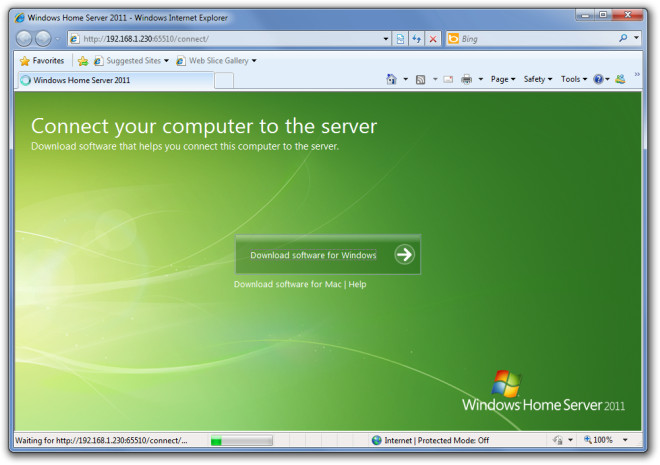
Den første delen av veiviseren forteller deg bare fordelene ved å koble til en Windows Home Server, klikk neste. I neste trinn er noen generelle instruksjonergitt til brukeren. Denne delen av veiviseren forklarer at i tilfelle .Net framework 4.0 ikke er installert på klientsystemet (som er en forutsetning for å koble til hjemmeserveren), blir den automatisk installert. Truffet neste å fortsette.
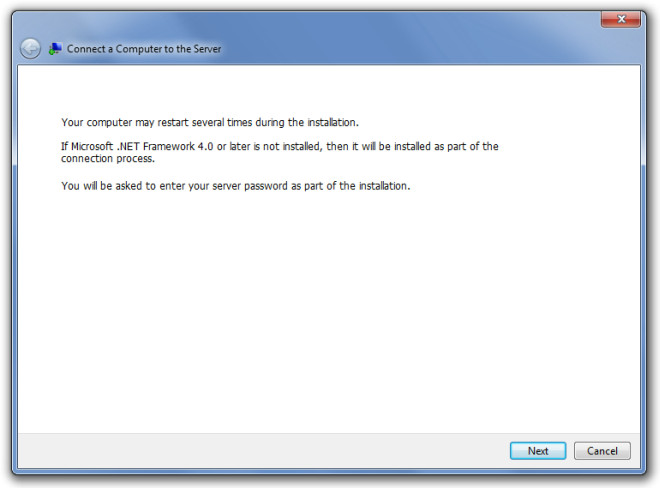
Denne prosessen kan ta opptil 30 minutter,spesielt hvis .Net Framework 4.0 må installeres. Siden systemet vi utførte testing på, allerede oppfylte forutsetningene for å koble til hjemmeserveren, tok det derfor bare veiviseren noen sekunder å fortsette.
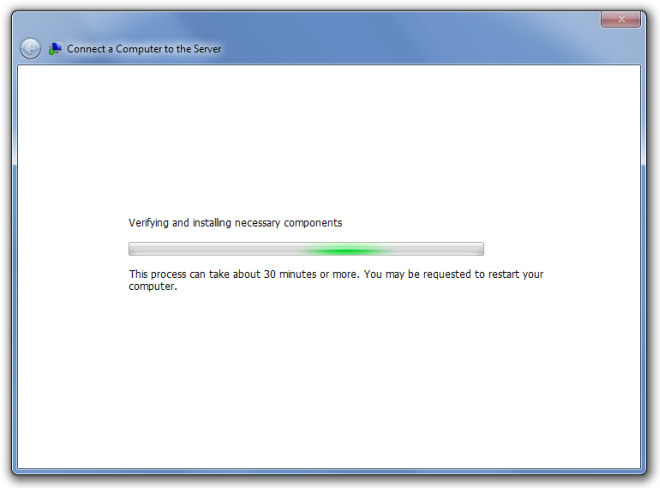
I neste trinn må serverpassordet legges inn for å fortsette med tilkoblingsveiviseren. Skriv inn passordet og trykk neste.
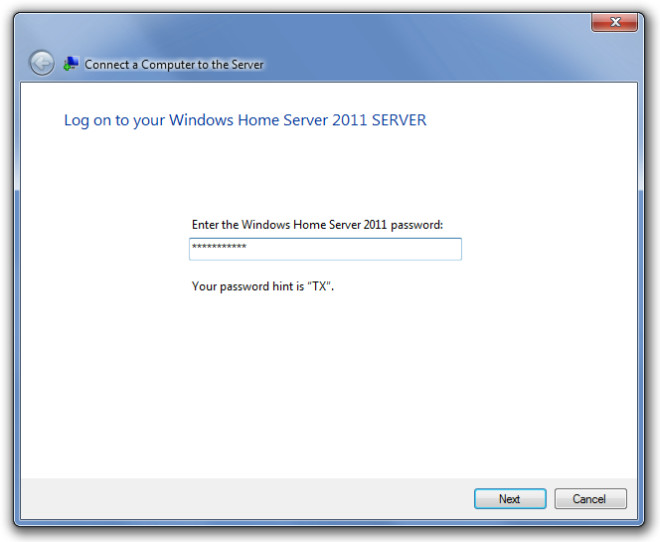
Legg til en beskrivelse for enkel identifisering av systemet ditt over nettverket og hit neste.
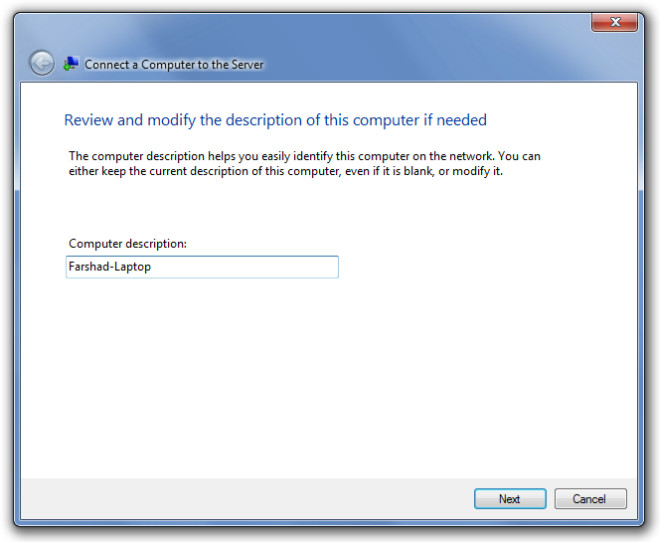
Etter det blir du spurt om du ønsker å delta i “Windows Customer Improving Program”, velg ønsket alternativ og klikk neste.
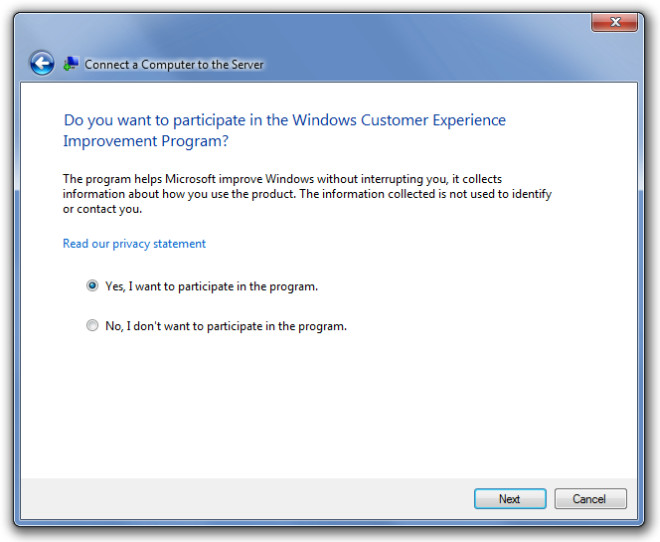
Dette vil installere tilkoblingsprogramvaren og konfigurere de nødvendige innstillingene på PC-en din for å koble deg til hjemmeserveren din.
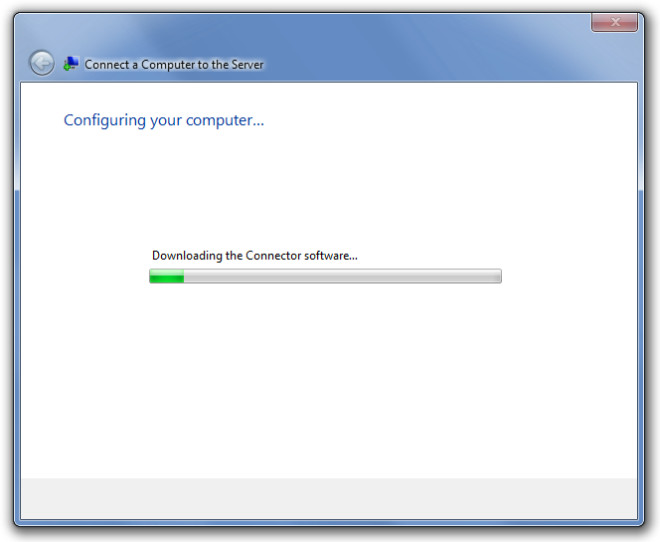
I det siste trinnet får du en bekreftelse på at datamaskinen er koblet til Windows Home Server 2011, klikk Bli ferdig for å avslutte oppsettet.
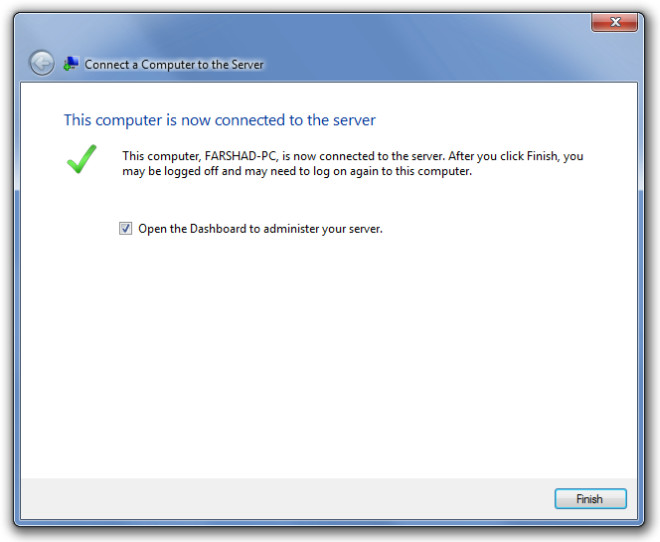
Når en datamaskin er koblet tilhjemmeserver, snarveier til Launchpad, Delte mapper og Dashboard vises på Start-menyen på klientdatamaskinen. Klikk på Dashboard, skriv inn påloggingsinformasjon og administrer serveren din.
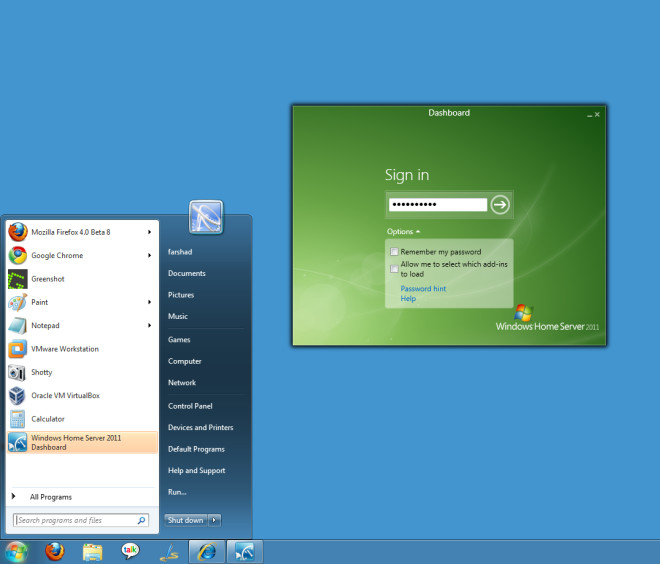
1. Launchpad: Fra startplaten kan du få tilgang til snarveien til delte mapper, stille inn sikkerhetskopier av datamaskiner og åpne nettstedet for ekstern webtilgang.
2. Delte mapper: Fra koblingen Delte mapper, delte mapperlokalisert på hjemmeserveren kan nås. Standard delte mapper inkluderer dokumenter, musikk, videoer, innspilt TV og bilder, mens nye mapper også kan opprettes.
3. dashbord: Som nevnt i tidligere innlegg, er Dashboard den sentrale kontrollenheten til hjemmeserveren. Ved å koble seg til den, kan brukere administrere hele serveren.
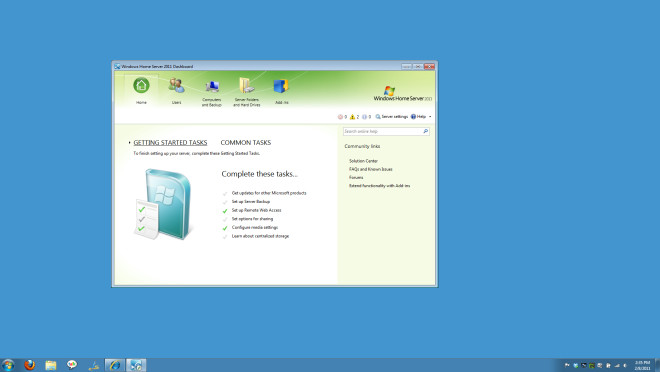













kommentarer